
Содержание:
В этой публикации, друзья, рассмотрим одну примечательную бесплатную программу — SyMenu. Она реализует меню запуска портативных Windows-программ и предлагает загрузку самих таких программ. Являет собой аналог платформы запуска портативных программ от известного сервиса PortableApps.com, с помощью которой можно скачивать и обновлять портативный софт. Но SyMenu предлагает больше: она реализует не просто меню для удобного доступа к портативным программам, а в принципе системное меню, альтернативное меню «Пуск» Windows, куда, в отличие от последнего, можно добавить всё, что угодно. Но главное – SyMenu предусматривает огромнейший каталог портативных программ, где их более 1200.
↑ Меню SyMenu
SyMenu – программа, реализующая в Windows начиная с версии 10 своё системное меню. Это меню появляется при клике на значок программы в системном трее.
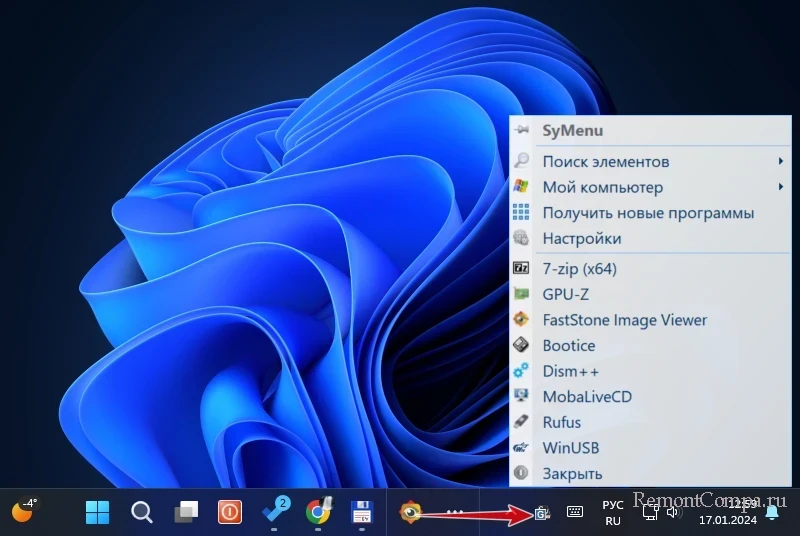
Но что более интересно — меню SyMenu можем запускать с помощью небольшого плавающего значка-виджета, который может находиться в любой части экрана. Он полупрозрачный, всегда поверх других окон, соответственно, всегда на подхвате. И, что бы мы в каком окне ни делали, всегда сможем оперативно выкатить из виджета меню и запустить то, что нужно нам.
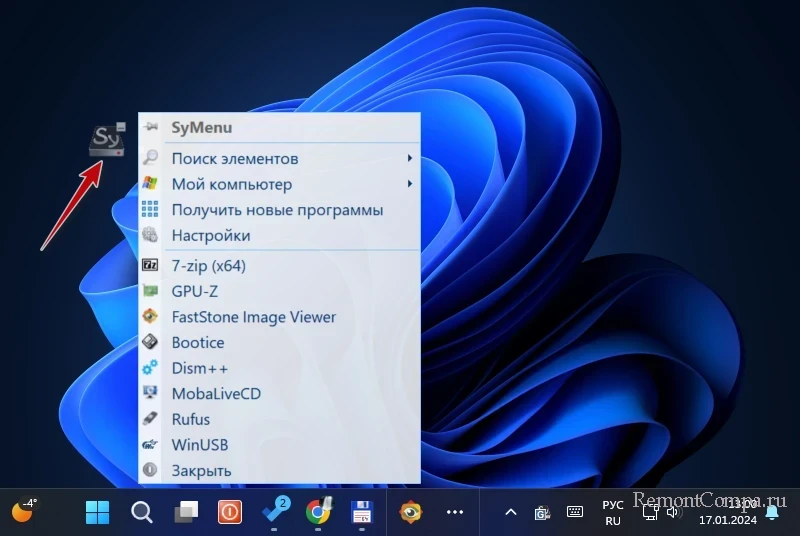
А запустить из меню SyMenu можно много чего. Это любые объекты компьютера – системные функции и настройки, установленные и портативные программы. Для запуска всего этого в меню программы есть пункт «Поиск элементов». Вводим начальные буквы искомого и выбираем его в предложениях поиска.
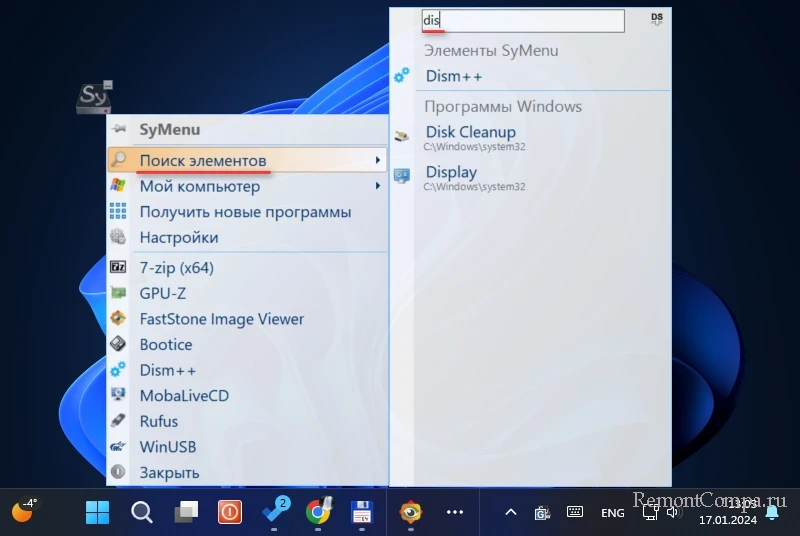
Пункт меню программы «Мой компьютер» — это доступ к установленным в Windows программам, классической панели управления, путям на диске компьютера, открывающимся в проводнике. Этот пункт являет собой компактную альтернативу меню «Пуск» Windows и панели навигации проводника Windows.
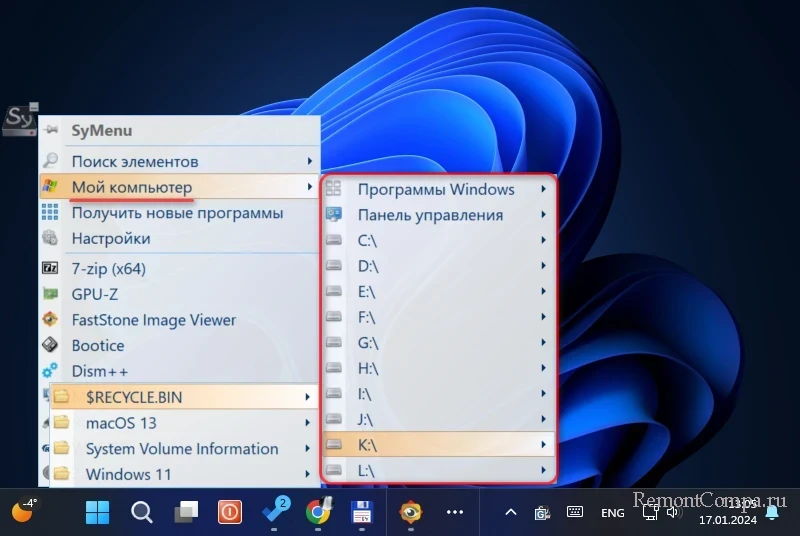
Нижний блок меню SyMenu полностью отведён под кастомизацию нами, пользователями. В этом блоке будет всё то, что мы сюда добавим. А добавить мы можем многое что – любые ярлыки, портативные программы, папки в проводнике, команды командной строки, документы, закладки сайтов. Нижний блок может быть со сложной иерархией: в нём могут быть каталоги и подкаталоги с объектами меню, могут быть разделители. На объектах нижнего блока меню можно вызвать контекстное меню, в котором нам будут доступны те или иные возможности. Например, для портативных программ это запуск с правами администратора или от имени другого пользователя, отсылка на сайт разработчика, открытие свойств файла, папки программы, документации программы.
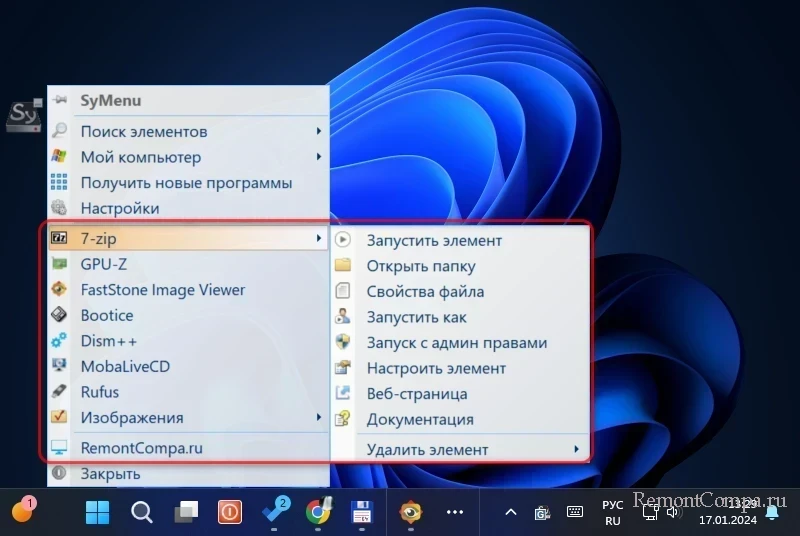
Т.е., друзья, SyMenu – это альтернативное системное меню с доступом к чему-угодно, настраиваемое под наши задачи. Настроить можем не только объекты меню и их иерархию, но для самого меню в настройках программы выбрать цвета фона, текста, рамок, выделений. Можем выбрать иконку меню. SyMenu — программа портативная, соответственно, и её меню портативное. Можем единожды настроить его, хранить на несистемном диске, флешке, в облаке. И использовать хоть на своём компьютере, не переживая, что откат или переустановка Windows затронут настройки меню, хоть на любом ином компьютере.
Давайте, друзья, посмотрим, как настроить меню SyMenu. Выбираем в нём пункт «Настройки». За настройку меню отвечает раздел «Управление элементами».
В верхнем блоке нам предлагается добавление объектов – программ, документов, ссылок на папки, ссылок на сайты, команд командной строки, ярлыков. Пункты «Добавить каталог» и «Добавить разделитель» — это, соответственно, добавление папок и разделителей в само меню для формирования иерархии.
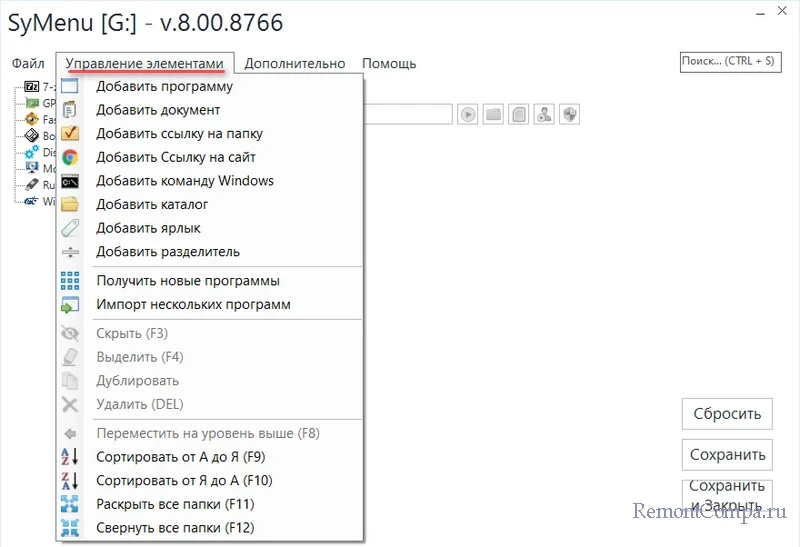
Выбрав объект меню, вносим его данные, они будут отличаться в зависимости от типа объекта. Больше всего данных предусматривается для портативных программ. Для них можно внести описание, версию, горячие клавиши запуска, настроить автозапуск при загрузке Windows или входе в учётную запись, настроить запуск с правами администратора и т.п. Все эти моменты можно упустить, обязательные графы для заполнения – название программы и путь к её файлу запуска. Можем также указать сайт разработчика, чтобы удобно было проверять обновления программы. По итогу внесения данных всех объектов меню жмём «Сохранить».
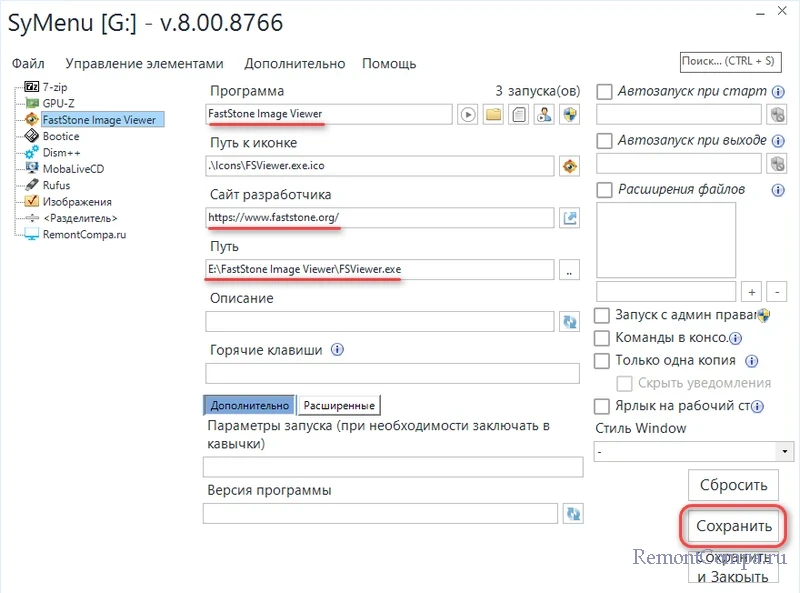
Если у вас, друзья, портативных программ много, можете добавить их в меню SyMenu за раз, путём их импорта. В разделе настроек «Управление элементами» выбираем «Импорт нескольких программ».
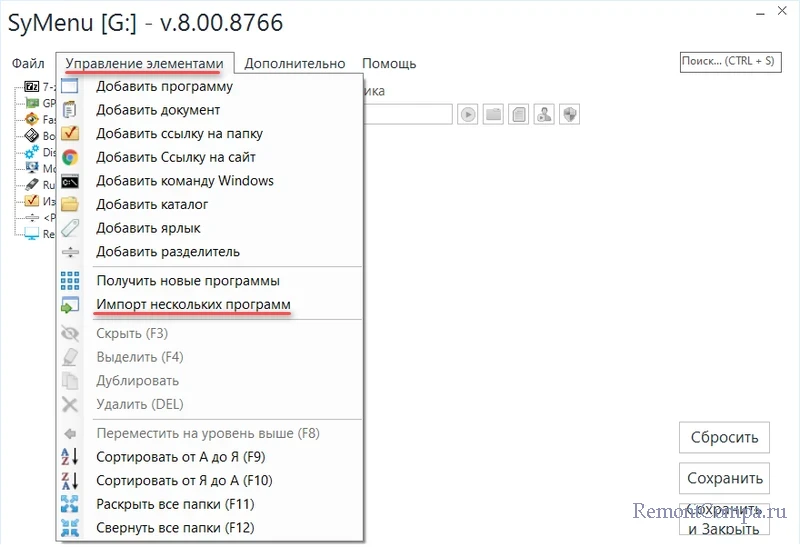
В графе «Путь для сканирования» указываем путь к папке с портативными программами. Жмём «Сканировать». В результатах сканирования устанавливаем галочки на файлах запуска программ, которые хотим видеть в меню SyMenu. Жмём «Импорт».
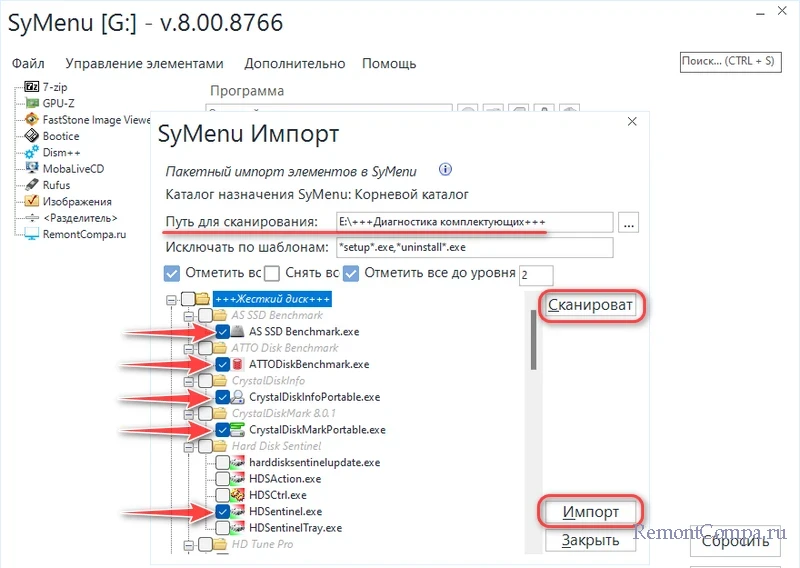
Все отмеченные программы будут добавлены в меню. Можем внести правки в их названия, чтобы там не было ненужных дописок типа «Portable» или «х64». При необходимости можем добавить сайт разработчика. Не забываем сохранить.
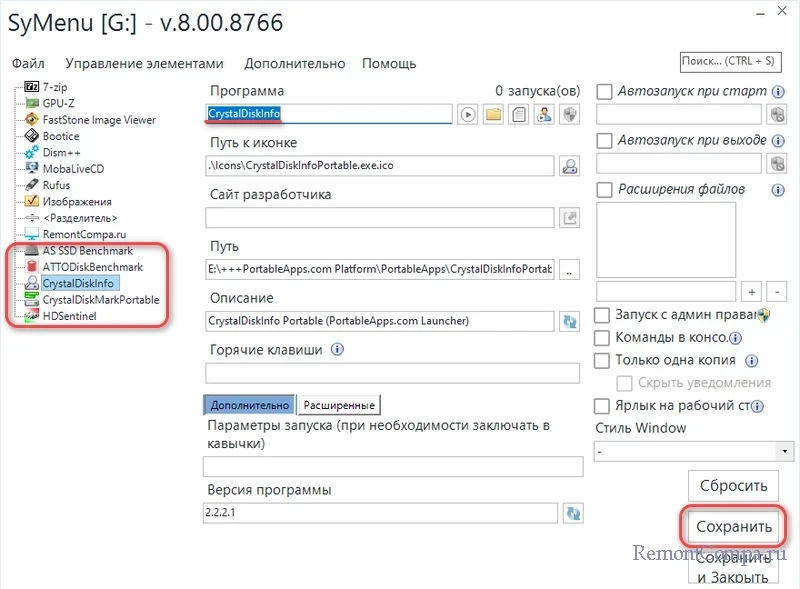
Объекты в меню SyMenu можно перетаскивать, формируя их порядок. При создании папок и подпапок добавление в них объектов выполняется также перетаскиванием. Опять же, не забываем сохранить внесённые изменения.

↑ Менеджер портативных программ
Ну и, друзья, фишка программы – встроенный менеджер портативных программ, насчитывающий их более 1200. Менеджер скачивает программы с их официальных сайтов или надёжных сторонних ресурсов. Может программы обновлять. И всё это в одиночном или пакетном режиме.
В меню SyMenu или разделе настроек «Управление элементами» кликаем «Получить новые программы».
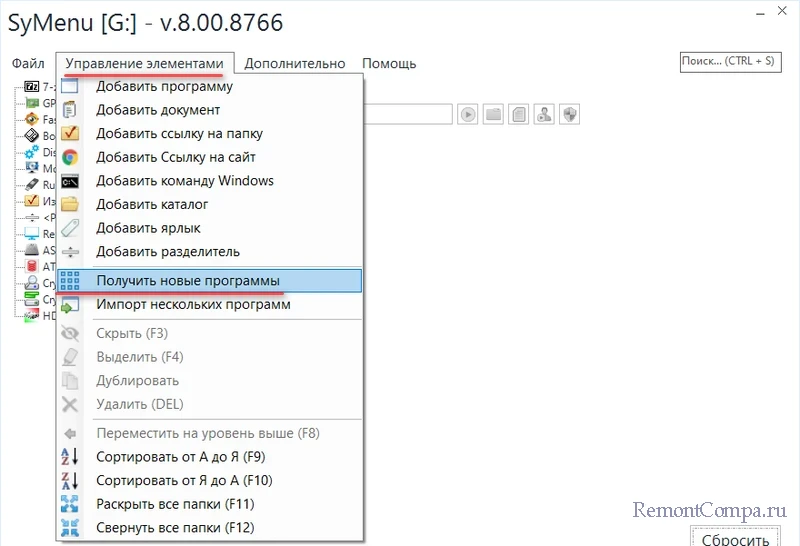
Перед нами появляется каталог портативных программ. Разные таковые собраны в одном из разделов каталога «SyMenuSuite». В другом разделе – «NirSoftSuite» — отдельно собраны портативные программы от известного разработчика NirSoft. Программы можно искать с помощью поиска по каталогу.
Для каждой программы менеджер предусматривает описание. Оно только на английском, хорошо или плохо знаем таковой, неважно, в любом случае можем обратиться за информацией на сайт разработчика программы по ссылке в её описании. И использовать браузерный переводчик, если сайт не на русском. Выбираем программы в каталоге менеджера путём установки их галочек. И жмём «Загрузить все».
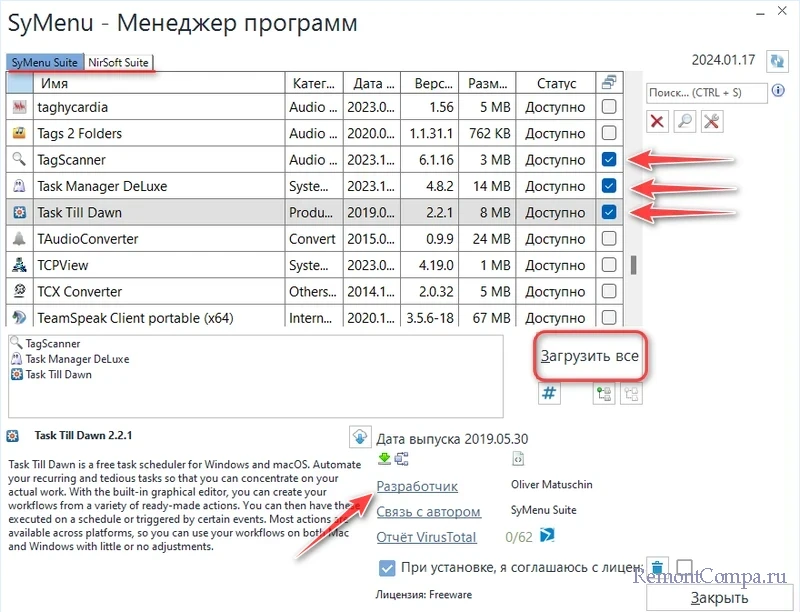
Портативные программы будут загружены внутрь папки программы SyMenuSuite – в подпапку «ProgramFiles». И автоматически будут добавлены в меню SyMenu.
Для обновления портативных программ заходим в менеджер. Смотрим, для каких из них обнаружены новые версии. Устанавливаем галочки таких программ и обновляем их в пакетном режиме, нажав кнопку «Загрузить все». Если обновление доступно только для одной программы, выделяем её и жмём кнопку загрузки для этой программы.
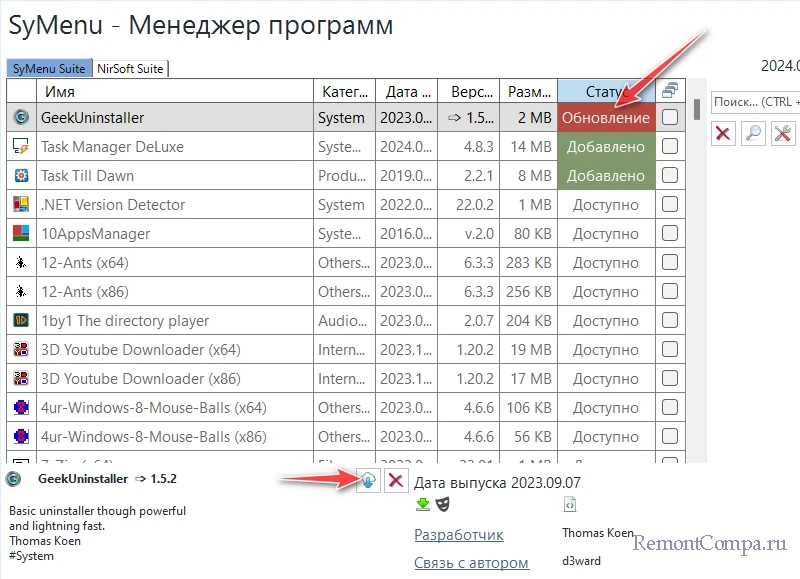
Вот такая, друзья, интересная программа SyMenu. Мы рассмотрели только базовые её возможности. Их у неё значительно больше, и ей есть что предложить продвинутому пользователю.
Выделите и нажмите Ctrl+Enter
Программы
SyMenu – портативные программы и меню для них